一、现象描述
使用UltraISO软碟通将 Windows 10 version 1909 刻录到U盘内来安装系统。
从U盘启动安装过程中,报错如下:
“Windows 无法打开所需的文件 E:Sourcesinstall.wim。 请确保安装所需的所有文件可用,并重新启动安装。错误代码:0x8007000D”
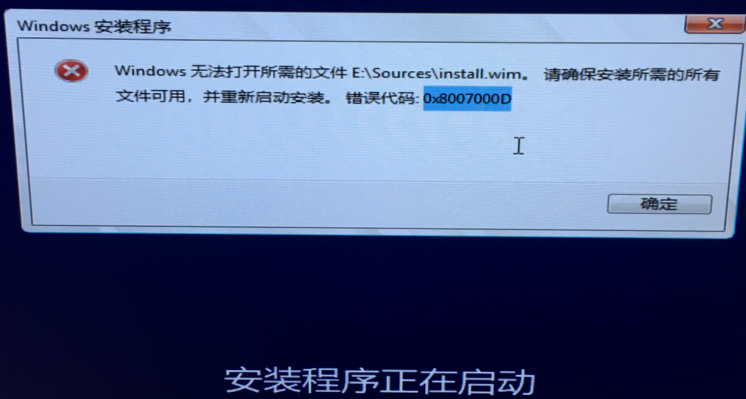
二、具体原因
从错误弹窗可以看出,是由于写入U盘的安装文件中,source目录下的install.wim出现了问题。难道是UltraISO刻录出现了数据损坏?于是我又重写入镜像文件到U盘,还是出现同样的问题。
搜索一下才知道,Windows 1909的install.wim文件超过了4GB,而FAT32文件系统对单个文件最大支持4GB,也就是说写入U盘的install.wim是不完整的!奇怪的是UltraISO却没有报错提示我。
三、解决办法
既然FAT32不支持大于4GB的单个文件,那就更换为NTFS啊!?对不起,UEFI不支持NFTS文件系统的启动U盘。
微软早已发现了这个问题,并给出了解决办法:
1、在正常Windows系统环境下,插入先前制作的启动U盘,删除启动U盘里面的source下的install.wim文件(这个文件已经损坏了)。
2、装载win10系统镜像到虚拟光驱,使用系统自带的dism命令工具将原镜像文件中的install.wim拆分为多个小的文件,并拷贝到启动U盘里面的source下。拆分操作会形成2个文件:install.swm和install2.swm来替代install.wim。这样4GB限制问题就解决了!
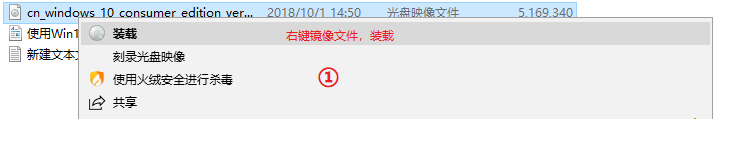
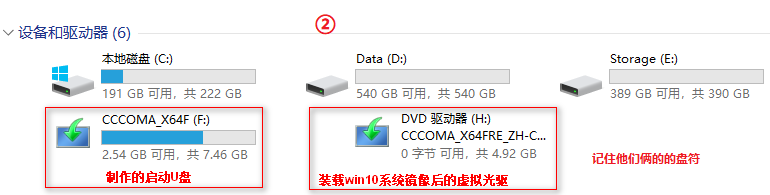
3、以管理员身份运行cmd,复制下面的命令到命令行,修改盘符为你自己的实际情况下的盘符,然后执行。
//命令中的第一个@改为win10镜像虚拟光驱的盘符,第二个@改为U盘盘符。 //运行命令,等待大概10来分钟即可(取决于U盘写入速度)。 dism /Split-Image /ImageFile:@:sourcesinstall.wim /SWMFile:@:sourcesinstall.swm /FileSize:3800
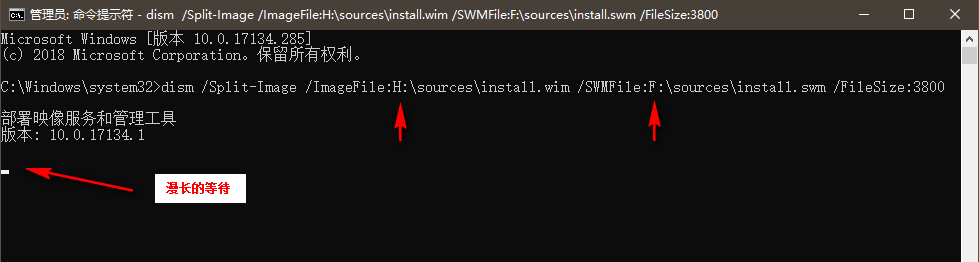
等待命令执行完成,启动U盘就已经真正做好了,下面就可以开心的安装新系统了。
--全文完--
转载:https://www.cnblogs.com/lulipro/p/9961941.html